Die Lösung ist denkbar einfach, um Farbfilter Einstellungen unter Windows 10 sowie 11 zu finden, was für angenehmeres arbeiten am PC sorgen kann!Inhalt: 1.) ... Farbfilter Einstellungen unter Windows 10 und 11 finden!
|
| (Bild-1) Farbfilter Einstellungen unter Windows 10 finden! |
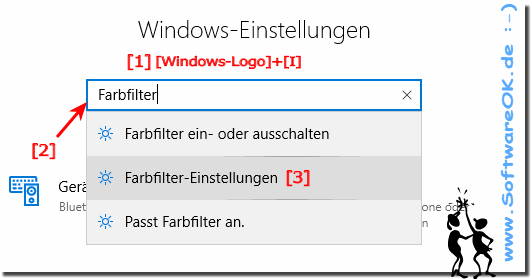 |
Info:
Es ist gar nicht mal so schlecht den Farbfilter zu testen, oder anzupassen, da man teilweise gerade am mobilen Windows 10/11 eventuell besser die Schrift erkennen kann. Oder bei Sehschwäche besser zurechtkommt. Das Gute ist, dass man den Windows 10/11 Farbfilter wirklich schnell anpassen kann, ohne einen PC-Einsteiger Kurs machen zu müssen, obwohl auch erfahrene Windows 10 Anwender diese Farbfilter-Funktion nicht kennen.
Es ist gar nicht mal so schlecht den Farbfilter zu testen, oder anzupassen, da man teilweise gerade am mobilen Windows 10/11 eventuell besser die Schrift erkennen kann. Oder bei Sehschwäche besser zurechtkommt. Das Gute ist, dass man den Windows 10/11 Farbfilter wirklich schnell anpassen kann, ohne einen PC-Einsteiger Kurs machen zu müssen, obwohl auch erfahrene Windows 10 Anwender diese Farbfilter-Funktion nicht kennen.
| (Bild-2) Farbfilter unter Windows 10 Einschalten und Ausschalten! |
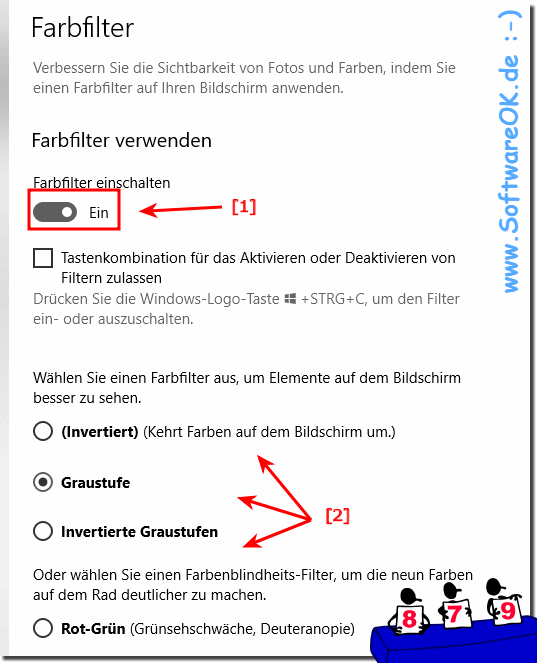 |
Info:
Was kann ich machen, wenn ich trotzdem Probleme beim Erkennen der Schrift habe, ist eine oft gestellte Frage. Die elegante Lösung ist nicht nur für Windows 10/11 geschrieben, um Farbfilter Einstellungen anzupassen, wie Sie oben am unter Windows 10 geschossenen Screenshot erkennen können.
Sie können dieses Beispiel als Farbfilter Einstellungs-Lösung problemlos und bedenkenlos aktivieren unter verschiedenen Versionen von Microsofts Windows 10/ 11 Betriebssystemen, egal, ob es ein Windows Desktop Rechner ist, oder ob Sie unterwegs im Mac-Cafe während des twittern am Tablet-PC, Surface Pro / Go, Farbfilter Einstellungen vornehmen müssen, weil das Licht gerade ungünstig ist, oder sogar an einem Server Betriebssystem in einem schlecht belichteten Server-Raum. Es wurde an allen Systemen getestet und erfolgreich verifiziert.
Was kann ich machen, wenn ich trotzdem Probleme beim Erkennen der Schrift habe, ist eine oft gestellte Frage. Die elegante Lösung ist nicht nur für Windows 10/11 geschrieben, um Farbfilter Einstellungen anzupassen, wie Sie oben am unter Windows 10 geschossenen Screenshot erkennen können.
Sie können dieses Beispiel als Farbfilter Einstellungs-Lösung problemlos und bedenkenlos aktivieren unter verschiedenen Versionen von Microsofts Windows 10/ 11 Betriebssystemen, egal, ob es ein Windows Desktop Rechner ist, oder ob Sie unterwegs im Mac-Cafe während des twittern am Tablet-PC, Surface Pro / Go, Farbfilter Einstellungen vornehmen müssen, weil das Licht gerade ungünstig ist, oder sogar an einem Server Betriebssystem in einem schlecht belichteten Server-Raum. Es wurde an allen Systemen getestet und erfolgreich verifiziert.
2.) Farbfilter Einstellungen Kontrast Schwarz für Windows 10/11!
1. Einfach Windows I Taste
2. "kontrast" eintragen
3. Hoher Kontrast aktivieren
5. Auf "Einstellungen für Hohen Kontrast ..."
5. und zum Beispiel "Kontrast Schwarz" umstellen
( ... siehe Bild-3 Punkt 1 bis 3)
PS:
Einfach mit den Textfarben experimentieren, Windows 10/11 Hoher Kontrast ist bei einigen die bessere Darstellung
unter Windows 10. Es erlaubt den Nutzern zahlreiche Farb-Einstellungen. Hier eignet sich dieses Designs mit hohem Kontrast, auch daran muss man unter Windows 10 und 11 dank Microsoft nicht verzichten, wer gut lesen will die kontrastreichen Designs sind hier gut geeignet!
| (Bild-3) Farbfilter Einstellungen Kontrast Schwarz für Windows 10! |
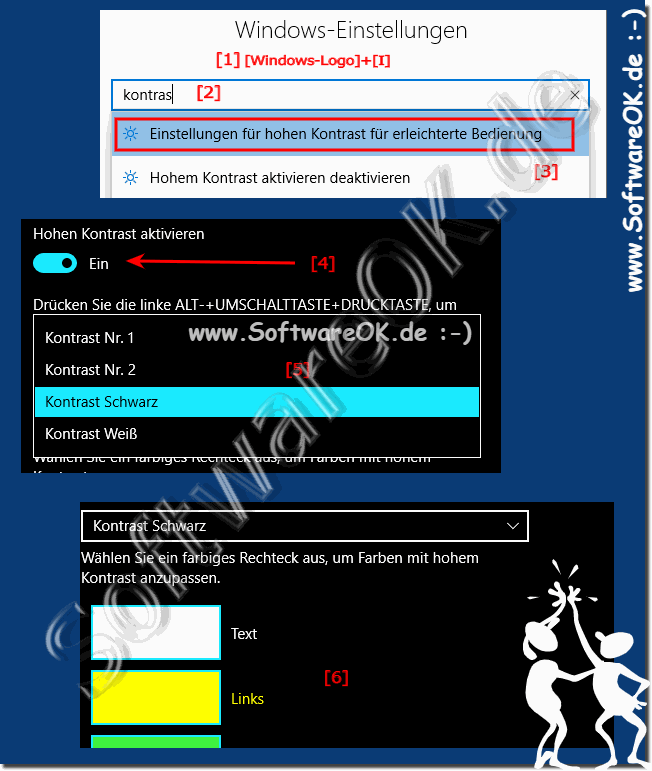 |
3.) ... Weitere Tipps zu Farbe, Kontrast, ... und so unter MS Windows OS!
Optimale oder individuell personalisierte Einstellungen sind für ein effektives und angenehmes Arbeiten unter Windows wichtig, insbesondere auf den Desktop-Betriebssystemen, unerlässlich. Hier finden Sie weiterführende Links / Tipps, die Ihnen eventuell helfen könnten, das MS Windows OS komfortabler und individueller anzupassen!
►► Hilfe, ich kann das Design nicht ändern unter Windows 11, warum?
►► Soll ich einfarbige Desktop Farbe oder ein Hintergrund-Bild verwenden?
►► Zufallsfarbe für eine Desktop Notiz verwenden unter Windows 10, 8.1, ...
►► Veränderung der Farbeinstellung Windows 11!
►► Tray-Funktion, um eine Windows-Desktop-Farbe zu ermitteln!
►► Windows 11 Desktop Hintergrund in nur einer Farbe!
►► Desktopsymbole automatisch ausblenden unter Windows 10, 8.1, 7 ....
►► Ändern vom Desktop-Hintergrund in eine Farbe, beim Ausblenden der Symbole!
►► System Mauszeiger verstecken auf MS Desktop und Server!
4.) Die häufigsten Fehler bei der Farbfilter Einstellungen unter Windows!
Die häufigsten Fehler beim Einstellen von Farbfiltern in Windows können sein:1. Falsche Wahl des Farbfilters:
Manchmal wählen Benutzer einen Farbfilter, der nicht ihren Anforderungen entspricht. Es ist wichtig, die verschiedenen Optionen auszuprobieren und diejenige auszuwählen, die die gewünschte visuelle Verbesserung bietet.
2. Farbfilter zu stark anpassen:
Ein weiterer Fehler besteht darin, Farbfilter zu stark anzupassen, was zu einem unnatürlichen oder unangenehmen Erscheinungsbild auf dem Bildschirm führen kann. Es ist wichtig, subtile Anpassungen vorzunehmen, um die Lesbarkeit zu verbessern, ohne die Bildqualität zu beeinträchtigen.
3. Individuelle Bedürfnisse werden nicht berücksichtigt:
Jeder hat unterschiedliche visuelle Bedürfnisse. Ein häufiger Fehler besteht darin, die Standardeinstellungen zu verwenden, anstatt die Farbfilter an bestimmte Bedürfnisse anzupassen. Es ist wichtig, die Einstellungen entsprechend den individuellen Anforderungen anzupassen.
4. Vergessen, die Einstellungen anzupassen:
Einige Benutzer vergessen möglicherweise, ihre Farbfiltereinstellungen anzupassen, nachdem sich ihre Sehanforderungen geändert haben. Es ist wichtig, die Einstellungen regelmäßig zu überprüfen und gegebenenfalls anzupassen.
5. Falsche Bildschirmkalibrierung:
Wenn der Bildschirm nicht richtig kalibriert ist, führen die Farbfiltereinstellungen möglicherweise nicht zu den gewünschten Ergebnissen. Es ist wichtig, sicherzustellen, dass der Bildschirm richtig kalibriert ist, bevor Sie Farbfilter anwenden.
Um das beste Erlebnis mit den Farbfiltereinstellungen unter Windows zu erzielen, empfiehlt es sich, verschiedene Optionen auszuprobieren, die Einstellungen entsprechend anzupassen und sie bei Bedarf regelmäßig zu überprüfen und anzupassen.
5.) Ähnliche Einstellungen unter anderen Betriebssystemen wie in Windows!
Ja, ähnliche Farbanpassungs- und Filtereinstellungen gibt es auch auf anderen Plattformen und Betriebssystemen, nicht nur unter Windows. Hier sind einige Beispiele:
1. macOS:
- Unter macOS finden Sie ähnliche Einstellungen, indem Sie zu den Systemeinstellungen gehen und dann auf Barrierefreiheit klicken. Dort finden Sie Optionen wie „Anzeige“ und „Farben umkehren“, die ähnliche Funktionen wie die Farbfiltereinstellungen unter Windows bieten.
2. iOS und iPadOS:
- Auf iPhones und iPads finden Sie ähnliche Funktionen unter „Einstellungen“ > „Bedienungshilfen“ > „Anzeige & Textgröße“. Hier können Sie die Farbfilter anpassen, um den Bildschirm für unterschiedliche Anzeigeanforderungen zu optimieren.
3. Android:
- Auf Android-Geräten können ähnliche Funktionen je nach Hersteller und Android-Version variieren. Sie können jedoch unter Einstellungen > Barrierefreiheit nach Optionen suchen, die die Farbanpassung und Filterung ermöglichen.
4. Linux:
– Linux-Distributionen bieten oft eine Vielzahl von Optionen zur Anpassung der Bildschirmanzeige, einschließlich Farbfiltereinstellungen. Die genaue Methode kann je nach Desktop-Umgebung variieren, Sie finden jedoch normalerweise ähnliche Optionen in den Einstellungen oder in der Systemsteuerung.
Insgesamt bieten viele Betriebssysteme ähnliche Anpassungs- und Filterfunktionen für die Bildschirmfarbe, um Benutzern ein besseres Benutzererlebnis zu bieten und ihre individuellen Sehbedürfnisse zu berücksichtigen.
FAQ 233: Aktualisiert am: 15 April 2024 19:10
